快速入門:開始使用 Elastic
在本快速入門中,您會使用 Azure 入口網站來將 Elastic 執行個體與 Azure 解決方案整合。
必要條件
- 訂用帳戶擁有者 - 與 Azure 的 Elastic 整合只能由對 Azure 訂用帳戶擁有擁有者或參與者權限的使用者建立。 開始設定之前,請確認您有適當的存取權。
- 單一登入應用程式 - 透過單一登入 (SSO) 啟用在 Azure 入口網站與 Elastic Cloud 之間自動瀏覽的功能。 此選項會自動啟用並為所有 Azure 使用者開啟。
尋找供應項目
使用 Azure 入口網站來尋找 Elastic 應用程式。
在網頁瀏覽器中,移至 Azure 入口網站並且登入。
如果您已在最近的工作階段中造訪 Marketplace,請從可用的選項中選取圖示。 否則,請搜尋 Marketplace。
搜尋 Elastic,然後從可用的供應項目中選取 [Elastic Cloud (Elasticsearch) - Azure 原生 ISV 服務]。
選取 [設定 + 訂閱]。

建立資源
選取 Elastic 的供應項目後,您就可以設定應用程式了。
在 [建立 Elastic 資源] 基本頁面上,提供下列值。
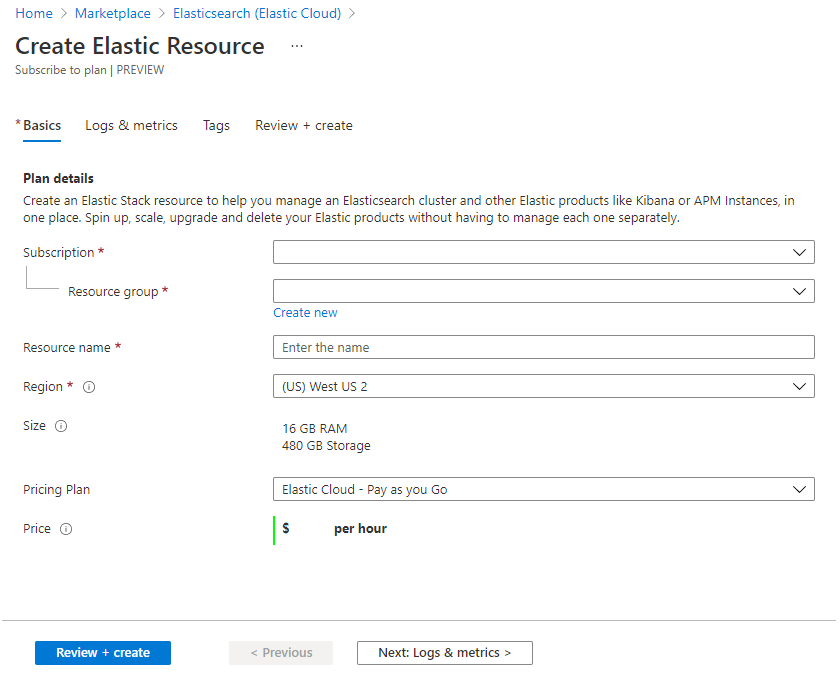
屬性 描述 訂用帳戶 從下拉式清單中,選取您擁有擁有者存取權的 Azure 訂用帳戶。 資源群組 指定您想要建立新的資源群組,還是使用現有的資源群組。 「資源群組」是存放 Azure 解決方案相關資源的容器。 如需詳細資訊,請參閱 Azure 資源群組概觀。 Elastic 帳戶名稱 為您要建立的 Elastic 帳戶提供名稱 區域 選取您要部署到其中的區域。 定價方案 隨用隨付。 Price 根據選取的 Elastic 方案指定。 完成後,請選取 [下一步:記錄和計量]。
在 [記錄和計量] 上,指定要傳送至 Elastic 的記錄。

有兩種類型的記錄可以從 Azure 發出至 Elastic。
訂用帳戶記錄可讓您從管理平面深入了解訂用帳戶中每個 Azure 資源的作業。 這些記錄也提供服務健康情況事件的更新。 使用活動記錄來確定對您的訂用帳戶中的資源進行任何寫入作業 (PUT、POST、DELETE) 的內容、人員和時間。 每個 Azure 訂用帳戶都有單一的活動記錄。
Azure 資源記錄提供對資料平面內發生的作業作的深入解析。 例如,從金鑰保存庫取得秘密或向資料庫提出要求都是資料平面活動。 資源記錄的內容會依 Azure 服務和資源類型而有所不同。 Azure 資源記錄的類型列示在 Azure 監視器資源記錄類別中。
若要篩選將記錄傳送至 Elastic 的 Azure 資源,請使用資源標籤。 傳送記錄的標籤規則如下:
- 根據預設,系統會收集所有資源的記錄。
- 具有 Include 標籤的資源會將記錄傳送至 Elastic。
- 具有 Exclude 標籤的資源不會將記錄傳送至 Elastic。
- 如果包含和排除規則之間存有衝突,則排除優先。
選取 [下一步:Azure OpenAI 組態] 以建立和設定可在 Elastic 的 AI Assistant 中使用的 Azure OpenAI 連接器。
在 [Azure OpenAI 組態] 上,指定設定連接器所需的 Azure OpenAI 資源和部署。 部署的詳細資料 (URL、API 金鑰等) 會傳遞至 Elastic,以準備要與 Elastic 的 AI Assistant 搭配使用的連接器。
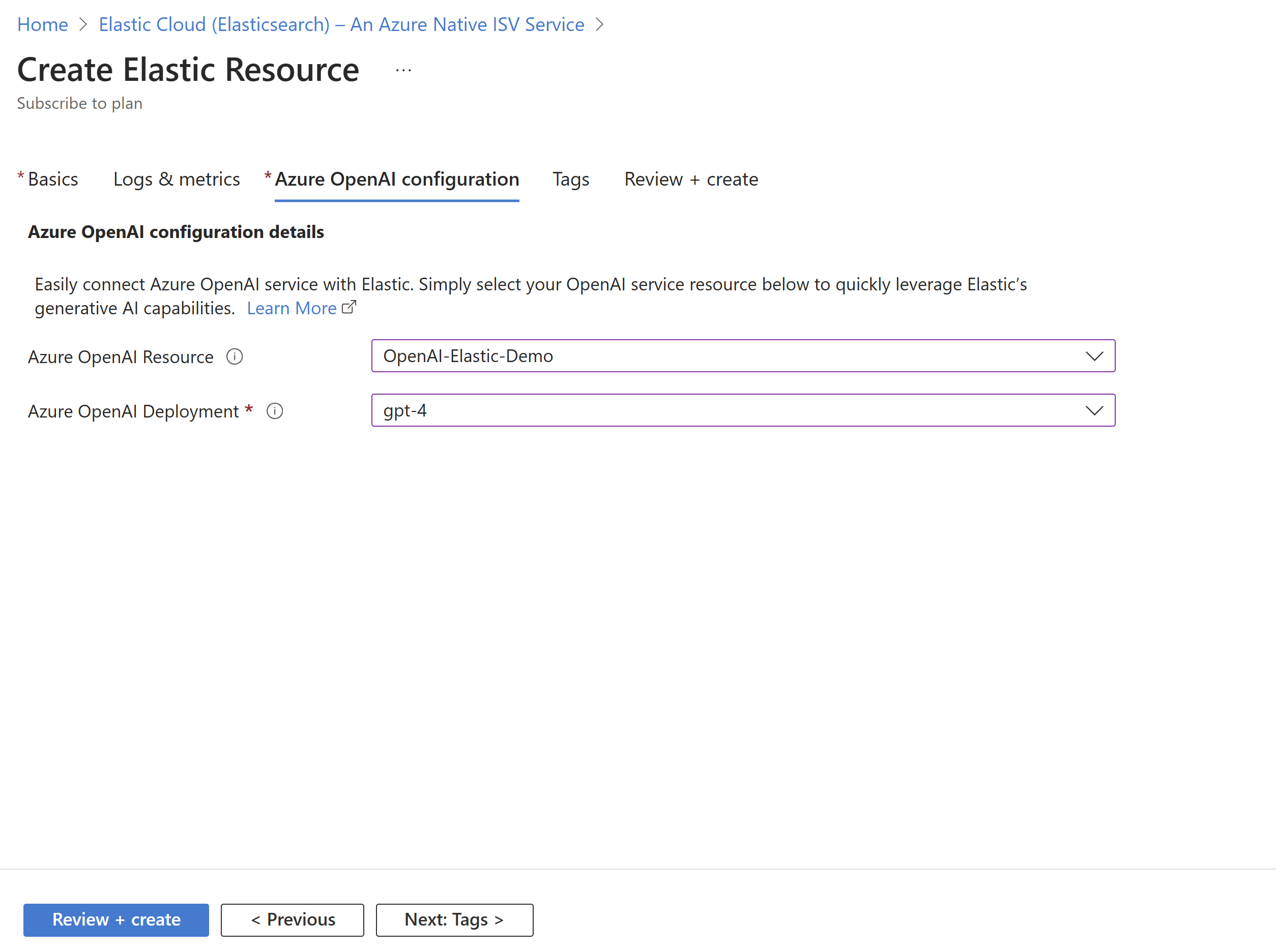
注意
目前僅支援文字/聊天完成模型 (例如 gpt4) 的部署。 在這裡深入了解 Elastic 連接器。
選取 [下一步:標籤] 以設定新 Elastic 資源的標籤。
在 [標籤] 中,為新的 Elastic 資源新增自訂標籤。 每個標籤都是由一個名稱和值所組成。 當您完成新增標籤後,請選取 [下一步:檢閱+建立] 以瀏覽至資源建立的最後一個步驟。

在 [檢閱 + 建立] 上,您的組態會進行驗證。 您可以檢閱在先前的表格中所做的選擇。 您也可以檢閱此供應項目的條款。

驗證成功且已檢閱條款後,請選取 [建立]。
Azure 會啟動部署。
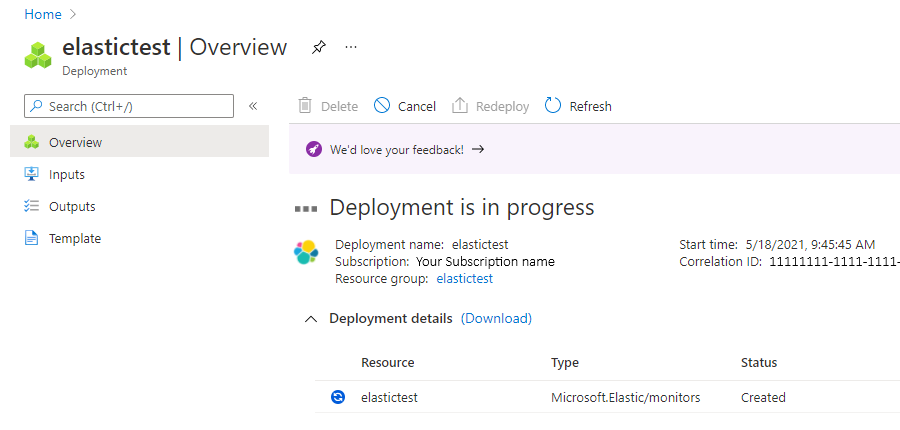
部署完成後,請選取 [移至資源] 以檢視已部署的資源。
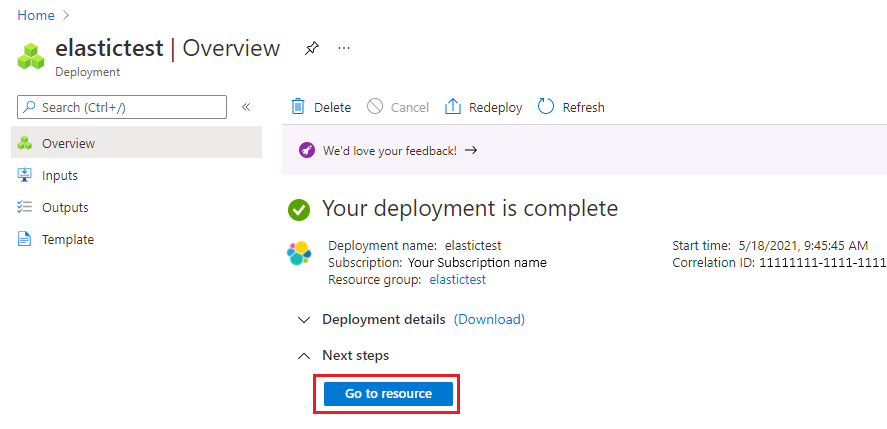
下一步
開始使用 Elastic 雲端 (Elasticsearch) - Azure 原生 ISV 服務